-
电脑不断重启,小编告诉你电脑不断重启是怎么解决
- 2018-06-11 08:51:13 来源:windows10系统之家 作者:爱win10
电脑出问题各种各样,买一台质量好的电脑能减少故障的发生,但有时候是将就运气的,比如遇到电脑不断的重启这种故障还真不好解决。电脑出现故障后,找不到问题根源,会令人十分头痛,下面,小编跟大家讲解电脑不断重启的解决方法。
在我们使用电脑的时候,常常会碰到电脑开机后无法进入系统,一直不停重启的状况,这连给菜鸟们尝试解决的机会都没有,那么为什么电脑不断重启?电脑不断重启怎么办?下面,小编给大家分享电脑不断重启的解决技巧。
电脑不断重启是怎么解决
1、病毒 ,清除病毒,木马。

重启系统系统软件图解1
2、检查CPU和显卡的温度是否过高 ,CPU和显卡温度过高常常会引起保护性自动重启。给风扇除尘,上油或更换新风扇。

电脑不断重启系统软件图解2
3、市电压不稳、机箱电源功率不足,当运行大型的3D游戏等占用CPU资源较大的软件时,CPU需要大功率供电时,电源功率不够而超载引起电源保护而重启。换成高质量大功率电源。
4、内存松动,热稳定性不良、芯片损坏或者设置错误也会造成重启。加大内存,更换质量高的内存。

电脑不断重启系统软件图解3
5、集成显卡、声卡与添加的独立显卡、声卡冲突造成重启。屏蔽主板自带的集成显卡、声卡。
6、还有显卡、网卡松动, 并口、串口、USB接口接入有故障或不兼容时也会自动重启 。插紧、更换。
7、系统文件被破坏,系统在启动时会因此无法完成初始化而强迫重新启动。覆盖安装或重新安装。
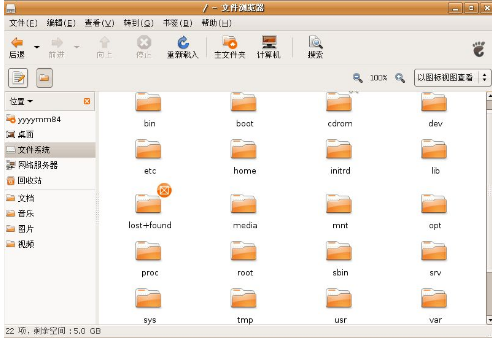
电脑不断重启系统软件图解4
注意事项:
1、对计算机硬件有一定认识的,熟悉计算机硬件的,可以手动排除。
2、对硬件不熟者勿动,以免造成硬件损坏,建议找个专业维修人员。
以上就是电脑不断重启的解决技巧。
猜您喜欢
- win7不激活影响使用吗2022-11-07
- 系统之家win7 64位下裁制作教程..2017-04-26
- win7旗舰版64位系统“诊断策略服务未..2015-02-05
- win8纯净版一键重装步骤2017-03-25
- 最有效的windows7黑屏解决方法..2017-06-30
- Lenovo win7系统安装教程2016-11-08
相关推荐
- 深度技术Ghost Win7纯净版201605最新.. 2017-04-08
- 新萝卜家园 Ghost Win7 32位 极速版介.. 2017-07-27
- 驱动器中没有磁盘,小编告诉你驱动器中.. 2018-08-15
- win10系统快速启动怎么设置 2015-06-01
- 系统之家一键重装ghost win8系统方法.. 2017-06-03
- win7显示文件后缀名,小编告诉你win7怎.. 2018-01-11





 系统之家一键重装
系统之家一键重装
 小白重装win10
小白重装win10
 QQ聊天监视器 10.5 绿色免费版 (QQ督察聊天监控软件)
QQ聊天监视器 10.5 绿色免费版 (QQ督察聊天监控软件) IE插件屏蔽(Upiea) Build20070504 简体中文绿色免费版
IE插件屏蔽(Upiea) Build20070504 简体中文绿色免费版 日日听收音机 v1.61免安装版
日日听收音机 v1.61免安装版 Snagit v11.2.1.72 汉化版 (功能强大的截图工具)
Snagit v11.2.1.72 汉化版 (功能强大的截图工具) 小白系统ghost win8 64位专业版v201703
小白系统ghost win8 64位专业版v201703 CCleaner v4.03.4151 单文件增强版 (系统垃圾清理工具)
CCleaner v4.03.4151 单文件增强版 (系统垃圾清理工具) 电脑公司ghos
电脑公司ghos 浩毅极速浏览
浩毅极速浏览 新萝卜家园Wi
新萝卜家园Wi 系统之家ghos
系统之家ghos 雨林木风win7
雨林木风win7 Firefox(火狐
Firefox(火狐 小白系统win1
小白系统win1 淘金币全额兑
淘金币全额兑 我爱挂论坛V3
我爱挂论坛V3 e影浏览器 v2
e影浏览器 v2 雨林木风Ghos
雨林木风Ghos 雨林木风Ghos
雨林木风Ghos 粤公网安备 44130202001061号
粤公网安备 44130202001061号